苹果电脑MacBook输入法怎么设置
作为MacBook用户,高效的文字输入是提升生产力的关键。本文将全面解析mac输入法怎么设置,从基础配置到高级技巧,帮助您打造最适合自己的mac输入环境。

一、Mac输入法的基础知识
macOS系统内置了强大的多语言输入支持,包括简体拼音、双拼、五笔等多种中文输入法。了解mac输入法怎么设置前,先掌握几个基本概念:
1、输入源: 每种语言或输入方式都是一个独立的输入源,您可以在多个输入源间切换
2、快捷键: 默认使用Control+空格切换输入法,也可自定义快捷键
3、用户词典: 可添加自定义词汇,提高输入效率
掌握这些基础知识后,我们就能更好地理解mac输入法怎么设置了。
二、添加和删除输入法
设置mac输入法怎么设置的第一步是根据个人需求添加或删除输入法:
1、打开"系统设置" → 选择"键盘" → 点击"文字输入(编辑)"
2、点击左下角的"+"按钮添加新输入法
3、在语言列表中选择需要添加的输入法(如"简体中文"下的拼音、五笔等)
4、要删除输入法,选中后点击"-"按钮
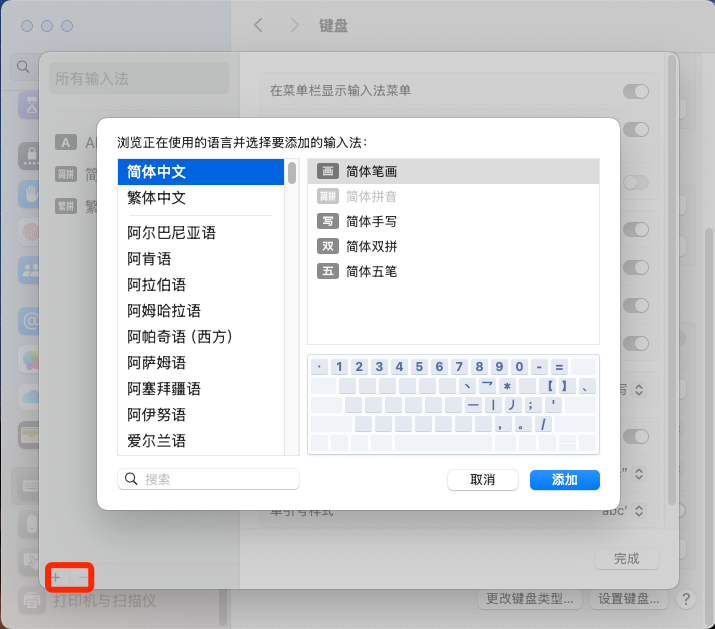
合理配置输入法数量能显著提升mac输入法怎么设置的使用体验,建议保留2-3个最常用的输入法。
三、输入法切换与快捷键设置
掌握输入法切换技巧是mac输入法怎么设置的核心环节:
1、基础切换: 使用Control+空格键在最近使用的两个输入法间切换
2、选择切换: 使用Control+Option+空格打开输入法选择菜单
3、自定义快捷键: 在"键盘设置"→"快捷键"→"输入源"中修改
4、菜单栏图标: 勾选"在菜单栏中显示输入法菜单"方便快速切换
正确设置mac输入法的切换方式能节省大量时间。
四、高级输入法设置技巧
优化mac输入法怎么设置能极大提升输入效率:
1、用户词典: 在"键盘设置"→"文本"中添加常用短语缩写
2、模糊音设置: 对拼音不准的用户特别有用,支持z/zh、c/ch等模糊设置
3、双拼方案: 支持多种双拼方案,大幅提升输入速度
4、自动纠错: 开启"自动纠正拼写"功能减少错误
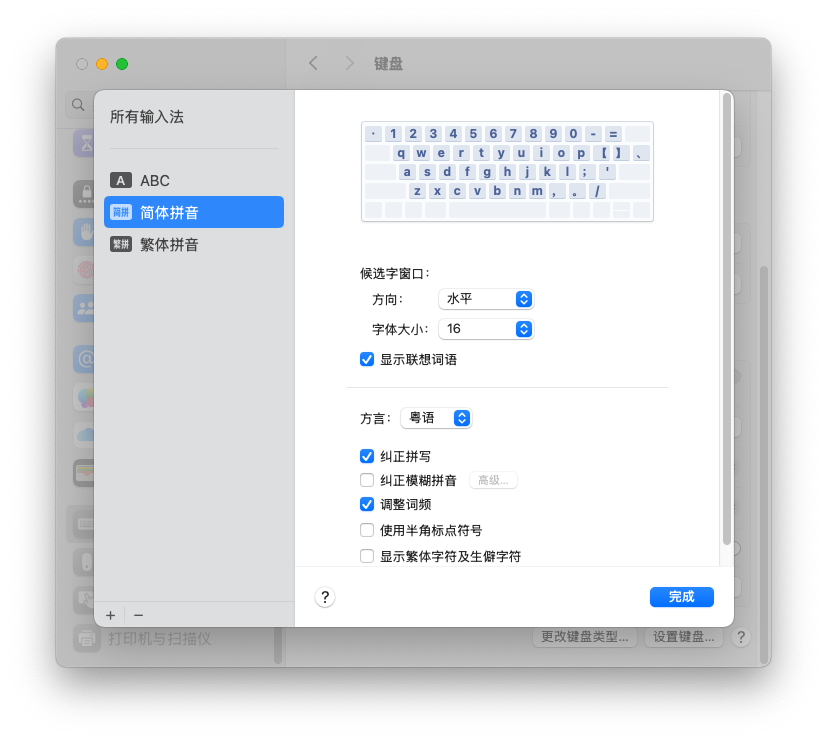
通过深度配置mac输入法怎么设置,您可以使输入体验更加个性化。
五、常见问题解决方法
解决mac输入法怎么设置过程中的常见问题:
1、输入法卡顿: 重启输入法进程:活动监视器中结束"IMKInput"进程
2、快捷键失效: 检查系统更新或重置快捷键设置
3、候选词不显示: 尝试重置输入法:删除~/Library/Preferences/com.apple.HIToolbox.plist文件
4、第三方输入法问题: 检查是否与当前系统版本兼容,更新到最新版本
这些解决方案能帮助您应对mac输入法怎么设置中遇到的大多数问题。
六、使用CleanMyMac优化系统性能
当您完成mac输入法设置后,保持系统高效运行也很重要。CleanMyMac是专业的Mac优化工具,能帮助您:
1、清理系统垃圾: 一键清除缓存、日志等无用文件,释放磁盘空间
2、管理启动项: 禁用不必要的登录项,加快开机速度
3、维护脚本执行: 运行系统维护脚本,优化后台性能
4、恶意软件防护: 扫描并移除潜在威胁,保护系统安全
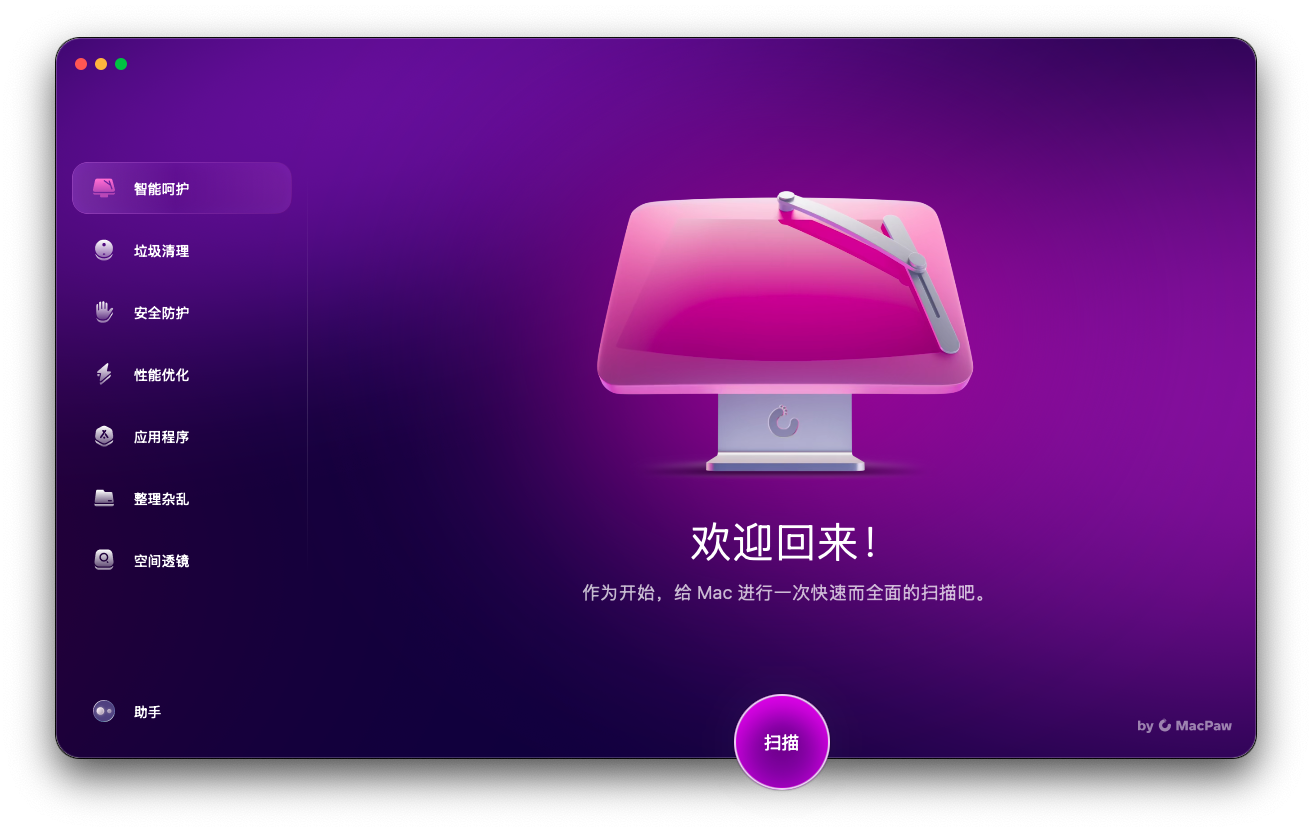
定期使用CleanMyMac优化系统,可以确保您的输入法设置和整体Mac体验保持流畅高效。
总结
通过本文,您已经全面掌握了mac输入法怎么设置的各种技巧。从基础设置到高级优化,合理的输入法配置能显著提升您在MacBook上的工作效率。建议定期检查和优化输入法设置,并配合CleanMyMac等工具保持系统最佳状态。






